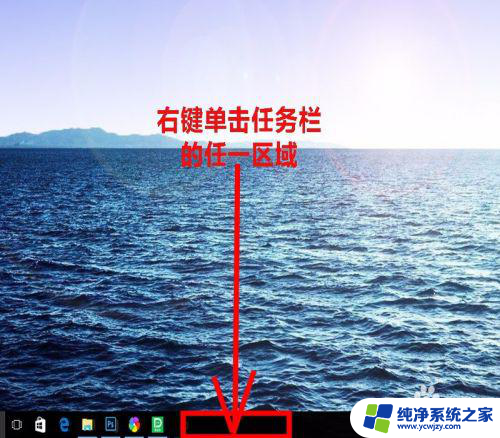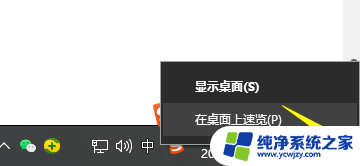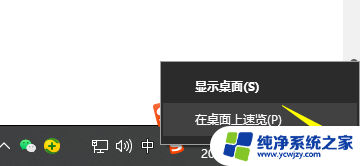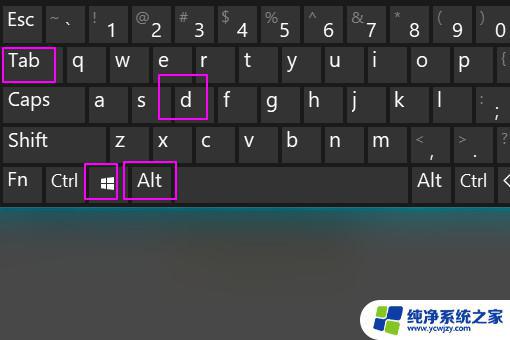电脑桌面切换屏幕 怎样在Win10上快速切换到另一桌面
在现代社会中电脑已经成为我们生活中不可或缺的工具之一,随着工作和娱乐的不断切换,我们往往会在电脑桌面上打开多个应用程序和窗口,导致屏幕变得混乱不堪。为了提高工作效率,Windows 10为我们提供了一种快速切换到另一桌面的方法。通过使用这个功能,我们可以轻松地将不同任务分配在不同桌面上,实现桌面的快速切换,从而提高我们的工作效率。让我们来看看如何在Win10上快速切换到另一桌面。
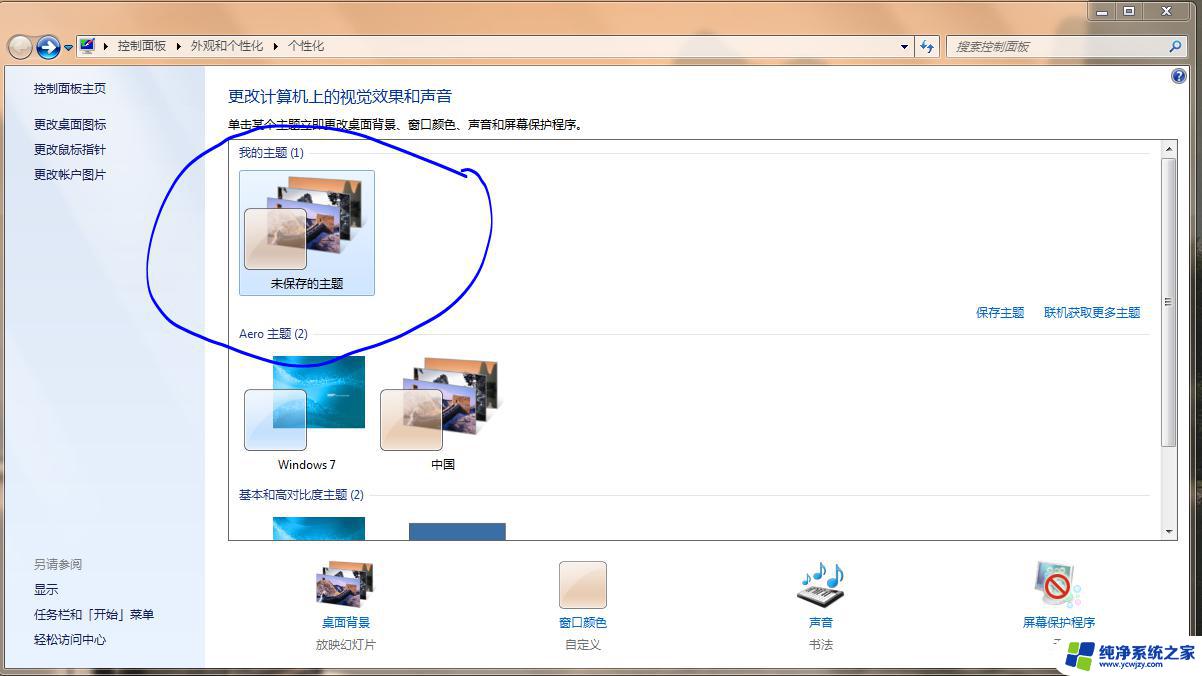
1、使用组合键,同时按下【Windows徽标键】+【Ctrl】键加上【左右方向键】。就可以切换不用的桌面;
2、同样是按下【Windows徽标键】+【Ctrl】+【D】就可以新建一个虚拟桌面;
3、切换到要删除的桌面后按快捷键【Windows徽标键】+【Ctrl】+【F4】,就可以将当前的桌面删除掉;
4、按【Alt】+【Tab】组合键可以切换桌面,但默认是【仅限我正在使用的桌面】。进入【设置】-【多任务】选项中可以将其修改为【所有桌面】,就可以在虚拟桌面间进行切换。
以上就是电脑桌面切换屏幕的全部内容,若您遇到此问题,可按照以上方法解决,希望对大家有所帮助。